怎么打开iphone备份到电脑的文件。 打开iphone备份到电脑的文件的方法。
发布时间:2017-07-04 14:09:50 浏览数:
今天给大家带来怎么打开iphone备份到电脑的文件。,打开iphone备份到电脑的文件的方法。,让您轻松解决问题。
我们可以使用iTunes软件将iPhone手机或iPad中的所有文件都备份到电脑上,但我们该如何在电脑上打开这些iPhone备份文件呢?如果我们直接进入到备份文件所在的目录的话(通常备份在C:Users计算机名称AppDataRoamingApple ComputerMobileSyncBackup目录下),会看到很多乱七八糟的文件或文件夹,我们该怎么从备份文件中提取出手机中的文件呢?具体方法如下:
1将iPhone(或iPad)连接到电脑上,然后打开电脑上的iTunes软件对手机数据进行备份。
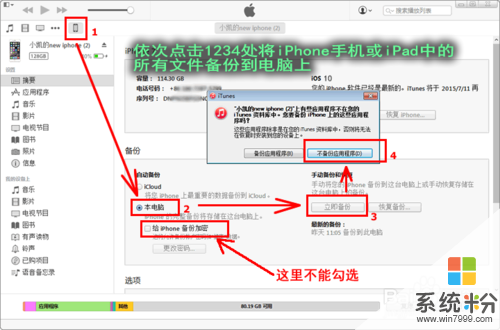 2
2备份结束后,我们进入备份保存的目录:C:Users计算机名称AppDataRoamingApple ComputerMobileSyncBackup,可以看到两个名称较长的文件夹,说明我们曾经在该电脑上对iPhone手机或iPad一共进行过两次备份。
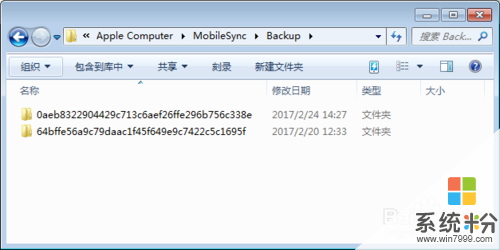 3
3双击任意一个文件夹进入后,可以看到很多两个字母命名的文件夹及Info.plist,Manifest.db,Manifest.plist,及Status.plist。这些文件我们都是无法直接打开查看的,要在电脑上打开iPhone备份文件的话,需要借助免费的iTunes备份管理器软件。
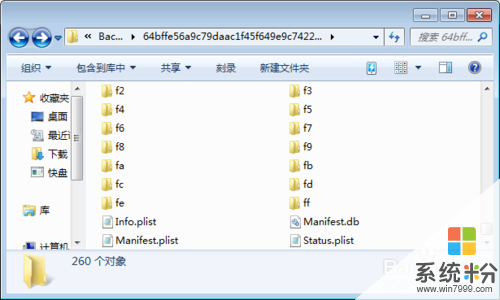 4
4接下来安装并打开楼月免费iTunes备份管理器,在主窗口上就可以看到从iPhone手机或iPad中备份到电脑上来的数据,我们双击将其打开。
 5
5在弹出窗口上就可以查看到该iPhone手机中的所有文件了,此时就可以看到手机中的文件结构了,根目录为var,所有手机上安装的app产生的数据都保存在var/mobile/Applications/目录中。我们可以选中任意文件,或文件夹后,点击“导出”按钮,将这些文件导出到电脑上,然后就可以使用相应软件来打开iPhone备份到电脑的文件了。
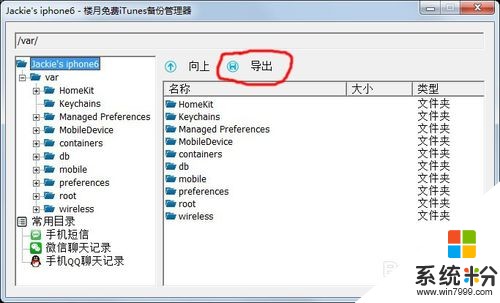
以上就是怎么打开iphone备份到电脑的文件。,打开iphone备份到电脑的文件的方法。教程,希望本文中能帮您解决问题。